-
win10分辨率怎么调
- 2022-10-14 11:00:51 来源:windows10系统之家 作者:爱win10
如果你刚刚买了一台win10系统的电脑,您想要调一下它的分辨率,不然你就觉得看得很不舒服,下面让我们一起来看一下win10分辨率怎么调吧
工具/原料:
系统版本:win10系统
品牌型号:联想Ideapad 700-15ISK-ISE
方法/步骤:
win10设置分辨率:
1、首先我们的鼠标在桌面空白处右键单击,然后选择显示设置选项。

2.然后在弹出的新窗口中选择高级显示设置按钮。

3.看到分辨率选项,点击后面的下拉箭头可以进行选择合适的分辨率。
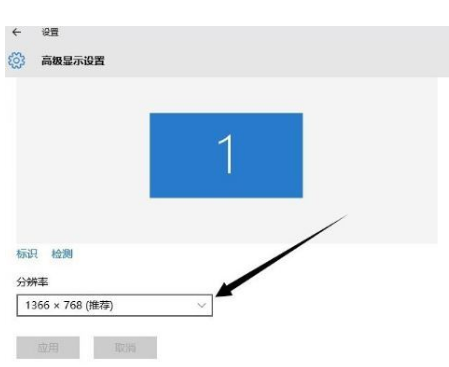
4.选择好之后点击下面的“应用”按钮,这时候会弹出来一个确认框,如果确定要改变分辨率,那么点击“保留更改”即可。
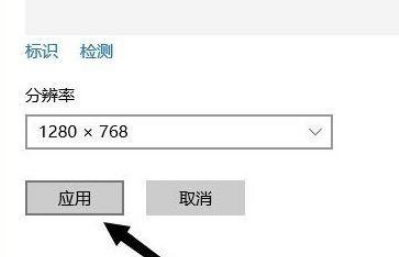

总结:
以上就是小编总结的教程,希望对你有所帮助,感谢您看到这里。
上一篇:win10吧推荐重装win10的方法
下一篇:返回列表
猜您喜欢
- win10系统还原如何操作2022-05-05
- win10专业版激活密钥最新版使用方法..2022-06-05
- 小编告诉你windows10平板模式的使用..2017-10-07
- win10专业版,小编告诉你win10专业版怎..2018-05-15
- 小马激活工具win10怎么用2022-06-18
- 局域网无法访问,小编告诉你如何解决局..2018-01-23
相关推荐
- 笔记本电脑一键重装win10系统的步骤.. 2022-02-08
- 小编详解制作iso镜像文件的方法.. 2018-11-05
- 如何使用win10官方升级工具升级win10,.. 2017-11-24
- 小编告诉你怎样开启win10微软小娜.. 2017-10-14
- win10开始菜单怎么变回win7风格.. 2020-03-06
- office提示004F00C错误代码解决办法.. 2017-06-24




 魔法猪一健重装系统win10
魔法猪一健重装系统win10
 装机吧重装系统win10
装机吧重装系统win10
 系统之家一键重装
系统之家一键重装
 小白重装win10
小白重装win10
 马克思的小说阅读器V1.0.0.1 绿色版(电子书阅读工具)
马克思的小说阅读器V1.0.0.1 绿色版(电子书阅读工具) windows7loader by orbit and hazer V1.5(win7软激活工具下载)
windows7loader by orbit and hazer V1.5(win7软激活工具下载) Adobe InDesign CC 简体中文精简绿色版 (多功能桌面出版应用程序)
Adobe InDesign CC 简体中文精简绿色版 (多功能桌面出版应用程序) Geeks 3D FurMark v1.11 英文版 (FurMark显卡测试软件)
Geeks 3D FurMark v1.11 英文版 (FurMark显卡测试软件) 雨林木风win10系统下载32位专业版v201707
雨林木风win10系统下载32位专业版v201707 电脑公司 Ghost Win7 32位旗舰版 V13.1
电脑公司 Ghost Win7 32位旗舰版 V13.1 雨林木风Ghos
雨林木风Ghos 小白系统ghos
小白系统ghos 雨林木风win1
雨林木风win1 深度技术ghos
深度技术ghos 系统之家ghos
系统之家ghos 快乐报表V5.0
快乐报表V5.0 深度技术win7
深度技术win7 最新版店铺宝
最新版店铺宝 系统之家Win8
系统之家Win8 小白一键备份
小白一键备份 Ghost Win7雨
Ghost Win7雨 粤公网安备 44130202001061号
粤公网安备 44130202001061号